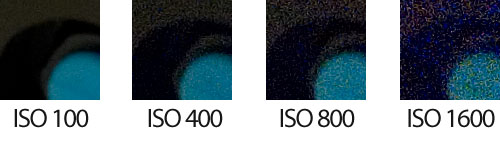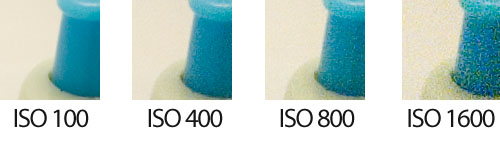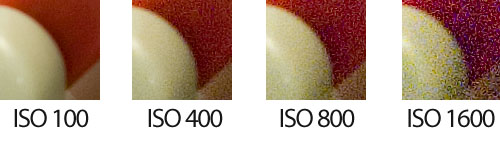Cuando Apertura y Velocidad no son Suficientes
La sensibilidad ISO es uno de los factores de los que depende la exposición. Los otros dos son la apertura del diafragma y la velocidad de obturación.
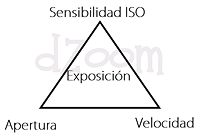 Como norma, deberíamos trabajar con el valor ISO más bajo que tenga nuestra cámara que nos garantice que la foto sale correctamente expuesta para los valores de velocidad de obturación y apertura de diafragma deseados.
Como norma, deberíamos trabajar con el valor ISO más bajo que tenga nuestra cámara que nos garantice que la foto sale correctamente expuesta para los valores de velocidad de obturación y apertura de diafragma deseados.
Y es que, mientras que el uso de la velocidad y de la apertura permiten añadir elementos compositivos a una foto capturando el movimiento o permitiendo definir la zona nítida en la escena, el valor ISO únicamente va a aportar mayor o menor ruído.
El funcionamiento del sensor
Para entender cómo funciona el ISO, debemos remitirnos al funcionamiento del sensor de nuestra cámara.
El sensor es el chip que se encarga de capturar la imagen. Está compuesto por una malla de miles de celdas fotosensibles en las que se recibe la imagen que forma el paso de la luz por el objetivo.
Cada una de esas celdas genera una corriente eléctrica en presencia de la luz. Esa corriente eléctrica es convertida en valores numéricos que se almacenan en la memoria de la cámara, lo que conocemos como pixeles.
 En ausencia de luz, y en relación a la temperatura, cada una de esas celdas genera una cantidad más o menos fija de corriente eléctrica (y datos) al azar.
En ausencia de luz, y en relación a la temperatura, cada una de esas celdas genera una cantidad más o menos fija de corriente eléctrica (y datos) al azar.
La sensibilidad de cada uno de los elementos del sensor es fija para el valor ISO más bajo que tenga nuestra cámara.
A partir de ese valor, los índices ISO superiores que nos ofrece la cámara digital se logran, no por un incremento en la sensibilidad de los elementos captores, sino por una amplificación posterior de la señal que estos emiten.
Debido a que estos elementos tienen una emisión de señal de base mas o menos fija, al capturar una señal lumínica débil y amplificarla, también se amplifica una buena parte de la emisión de datos aleatoria del chip, con lo que se mezcla una cantidad de señal aleatoria sin contenido a la señal correspondiente a la imagen.
En física, señal es toda información significativa para construir un mensaje, y ruído es cualquier otro dato que acompañe a la señal dificultando su transmisión, almacenamiento y comprensión. Por tanto, y según la explicación que acabamos de ver, al incrementar el ISO en nuestra cámara se aumenta la relación señal-ruído o la proporción de ruído en nuestra señal.
La sensibilidad ISO en ejemplos
Para ilustrar el funcionamiento descrito y el nivel de ruído en la señal, he utilizado una serie de fotos de Betty y Baffy iguales, realizadas con un trípode en las que he mantenido la misma apertura del diafragma (misma profundidad de campo) y he ido variando el ISO, con la variación correspondiente del tiempo de exposición para que las fotos quedaran correctamente expuestas.
He realizado tres recortes en las fotos resultantes para que puedas apreciar la aparición de ruído a medida que aumento el valor del ISO. En el caso del ejemplo, he utilizado valores ISO de 100, 400, 800 y 1600 en mi cámara.
Los cuadrados rojos marcan los recortes que he realizado para los distintos valores ISO. He recortado en tres zonas distintas, ya que la aparición de ruído también depende de la luminosidad de cada punto, lo que hace que en las zonas más oscuras el ruído se aprecie de forma más notable.
Resultado del primer recorte:
Resultado del segundo recorte:
Resultado del tercer recorte:
Dependiendo de cada tipo de cámara, los niveles de ruído serán mayores o menores, pero lo que es seguro es que cuanto más alta sea la sensibilidad ISO seleccionada, mayor será el nivel de ruído apreciable.
¿debo utilizar siempre el ISO más bajo?
Definitivamente, NO. Debes utilizar el ISO más bajo que puedas siempre y cuando la foto quede correctamente expuesta. Como podrás comprobar en este artículo, es preferible hacer una foto a un ISO más alto exponiendo correctamente que utilizar un ISO bajo haciendo que la foto quede subexpuesta, ya que la zona oscura (zquierda) del histograma es más propensa a la aparición de ruído.
Jose Luis Rodriguez



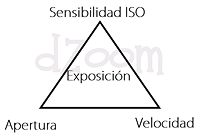 Como norma, deberíamos trabajar con el valor ISO más bajo que tenga nuestra cámara que nos garantice que la foto sale correctamente expuesta para los valores de velocidad de obturación y apertura de diafragma deseados.
Como norma, deberíamos trabajar con el valor ISO más bajo que tenga nuestra cámara que nos garantice que la foto sale correctamente expuesta para los valores de velocidad de obturación y apertura de diafragma deseados.  En ausencia de luz, y en relación a la temperatura, cada una de esas celdas genera una cantidad más o menos fija de corriente eléctrica (y datos) al azar.
En ausencia de luz, y en relación a la temperatura, cada una de esas celdas genera una cantidad más o menos fija de corriente eléctrica (y datos) al azar.